
- •Введение Основы управления проектами Что такое проект?
- •Управление проектами
- •Жизненный цикл проекта
- •Системы управления проектами
- •Microsoft Project 2000 – система управления проектами Как Microsoft Project помогает управлять проектами
- •Основные понятия Microsoft Project
- •1 Начинаем работать с новым проектом
- •1.1 Начинаем работу с Microsoft Project 2000 Запуск Microsoft Project
- •Основные элементы пользовательского интерфейса Microsoft Project 2000
- •Создание нового проекта
- •Сохранение проекта
- •Открытие существующего проекта
- •Как указать дату начала или завершения проекта
- •Ввод описания проекта
- •Настройка календаря
- •Как создать свой базовый календарь
- •1.2 Работа со списком задач Разбиение проекта на задачи, фазы и вехи
- •Создание задачи
- •Длительность задач
- •Создание повторяющейся задачи
- •Создание фаз
- •Использование дополнительной нумерации
- •Добавление вспомогательной информации к задаче
- •1.3 Связывание задач и наложение ограничений на время выполнения задачи Что дает связывание задач?
- •Типы связей между задачами
- •Как связать задачи
- •Перекрытия и задержки между связанными задачами
- •Для чего нужны ограничения на время выполнения задачи?
- •Как наложить ограничение на время выполнения задачи
- •Как разрешить конфликт ограничений?
- •Указание предельных сроков (deadlines) для задач
- •1.4 Ресурсы Основные типы ресурсов
- •Работа со списком ресурсов
- •Настройка рабочего графика ресурсов
- •1.5 Назначения Назначение и его основные характеристики
- •Работа с назначениями Назначение ресурсов задачам
- •Удаление назначения
- •Замена ресурса в назначении
- •Просмотр назначений
- •Влияние назначений на расчет расписания проекта
- •1.6 Расходы Стоимость проекта
- •Расходы на ресурсы
- •Расходы на рабочие ресурсы, определяемые тарифом ресурса
- •Расходы на материальные ресурсы, определяемые ценой ресурса
- •Единовременные платежи за использование ресурсов
- •Назначение расходов на ресурс
- •Фиксированные расходы на задачи
- •Метод накопления стоимости проекта
- •2 Оптимизация плана проекта
- •2.1 Этапы оптимизации Введение
- •Уточнение и дополнение плана проекта
- •Пересмотрите цели, содержания и допущения проекта
- •2. Добавьте или удалите задачи
- •3. Уточните длительность задач
- •4. Проверьте дату завершения проекта
- •5. Проверьте, необходимы ли жесткие ограничения на даты?
- •6. Сравните совокупную стоимость проекта с бюджетом
- •7. Найдите и исправьте очевидные ошибки
- •Рационализация плана проекта
- •2.2 Оптимизация по срокам Критический путь Критический путь
- •Критические задачи
- •Отображение критического пути
- •Сокращение критического пути
- •2.3 Оптимизация по использованию ресурсов Перегруженные ресурсы
- •Отображение перегруженных ресурсов
- •Устранение перераспределений ресурсов
- •Выравнивание ресурсов с помощью ms Project
- •Расстановка приоритетов задач
- •Выбор ресурсов для выравнивания
- •Выполнение выравнивания
- •Анализ результатов выравнивания
- •Самостоятельное выравнивание ресурсов
- •Недогруженные ресурсы
- •2.4 Оптимизация по стоимости Отображение информации о стоимости проекта Стоимость проекта в целом
- •Расходы на задачу
- •Расходы на ресурс
- •Способы снижения стоимости проекта
- •3 Управление отображением информации
- •3.1 Представления, таблицы и фильтры
- •Представления Выбор представления
- •Одновременная работа с двумя представлениями
- •Создание или модификация представления
- •Выбор таблицы
- •Создание или модификация таблицы
- •Фильтры Типы фильтров
- •Применение фильтра
- •Использование Автофильтра
- •Создание или изменение фильтра
- •Задание 3. Настройка календаря.
- •1.2. Ввод и упорядочивание списка задач
- •Задание 1.
- •Задание 2.
- •Задание 3.
- •Задание 2.
- •1.5. Работа с назначениями
- •Задание 1.
- •Задание 2.
- •1.6. Работа с расходами
- •Задание 1.
- •Задание 2.
- •Задание 3.
- •Задание 2.
- •Задание 3.
- •Задание 4.
Основные понятия Microsoft Project
В Microsoft Project работа с проектом ведется в терминах задачи, ресурсы и назначения.
Задачи (tasks)
Вся работа, которую необходимо выполнить для достижения целей Вашего проекта, разбивается на отдельные задачи. Например, покраска стен офиса и расстановка мебели – это задачи, которые сочетании с другими задачами приводят к завершению ремонта в офисе фирмы.
Содержание проекта образуют все задачи и цели проекта. Сокращение содержания проекта, например, очень часто означает отказ от некоторых целей проекта и задач, которые необходимы для достижения целей проекта.
Ресурсы (resources)
Под ресурсом обычно понимают сотрудника, однако термин ресурс также может обозначать оборудование, материалы или даже помещение – все, что может потребоваться для выполнения некоторой задачи. Количество ресурсов, которыми вы располагаете, может определять содержание проекта и (или) сроки его выполнения. Если, например, половина Вашего коллектива сляжет с гриппом, то вполне возможно, что Вам придется урезать содержание Вашего проекта для того, чтобы завершить проект с оставшейся частью коллектива в назначенные сроки. Альтернативный вариант: сохраните первоначальное содержание проекта и увеличьте сроки его выполнения.
Назначения (assignments)
Назначения возникает, когда Вы назначаете ресурс на выполнение задачи. Назначения напрямую определяет объем времени, требуемый для выполнения задач, и косвенно определяют полное время выполнения проекта.
1 Начинаем работать с новым проектом
1.1 Начинаем работу с Microsoft Project 2000 Запуск Microsoft Project
Для того, чтобы запустить Microsoft Project выполните следующую последовательность действий:
Нажмите кнопку Пуск (Start) на панели задач Windows. После этого откроется системное меню.
В системном меню выберите пункт Программы (Programs). Появится еще одно меню.
В открывшемся меню выберите пункт «Microsoft Project». Слева от него находится значок
 .
После этого Microsoft
Project
будет запущен, а на экране появиться
его главное окно.
.
После этого Microsoft
Project
будет запущен, а на экране появиться
его главное окно.
При первом запуске Microsoft Project, вместе с главным окном на экран выводится окно Справки Microsoft Project. При необходимости это режим можно потом отключить. Для этого необходимо очистить флажок Display Help at startup (Отображать Справку при запуске).
По умолчанию открывается новый пустой проект с активным представлением Gantt Chart (Диаграмма Гантта).
Основные элементы пользовательского интерфейса Microsoft Project 2000
На рисунке представлено главное окно Microsoft Project 2000. Основные его элементы:
Заголовок окна. Он содержит значок Microsoft Project, название текущего проекта, а также кнопки Свернуть, Увеличить/Восстановить и Закрыть.
Строка меню.
Панели инструментов
Строка ввода.
Панель представлений. Она представляет собой инструмент для быстрой смены текущего представления.
Область представления.
Строка состояния.








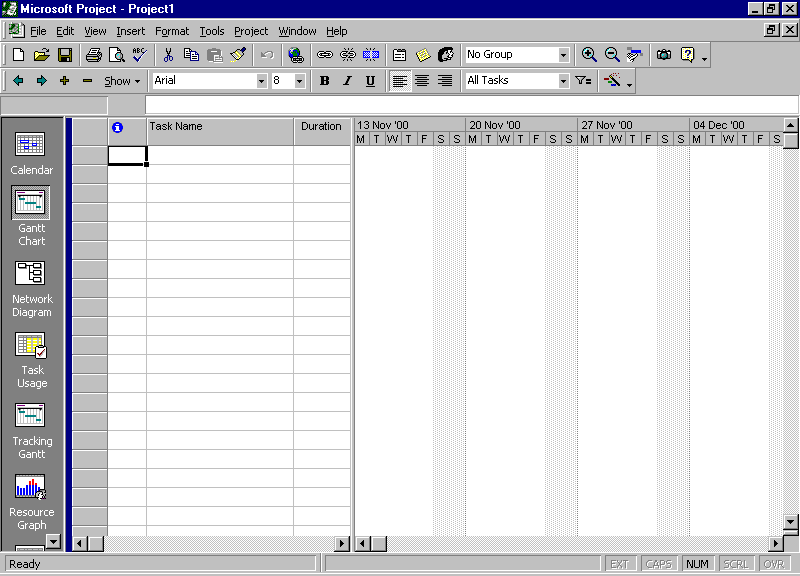






Создание нового проекта
По умолчанию новый проект создается автоматически при запуске Microsoft Project. Для того чтобы создать новый проект принудительно существуют два способа:
На
панели инструментов нажмите на кнопку
![]()
или
Выберите меню File (Файл)
В меню File выберите команду New… (Новый).
В появившемся диалоговом окне нажмите на кнопку OK или, что равносильно, нажмите клавишу Enter на клавиатуре.
